
ညွှန်ကြားချက်မှာဖြစ်နိုင်သမျှအသေးစိတ်ရေးရန်ကြိုးစားလိမ့်မည်။ ထို့ကြောင့်သင် router များကို configure လုပ်စရာမရှိခဲ့ပါကအလုပ်ကိုကိုင်တွယ်ရန်မခက်ခဲပါ။
အောက်ပါမေးခွန်းများကိုအသေးစိတ်ဆွေးနွေးပါမည်။
- Configure လုပ်ရန် Dir-300 A / D1 ကိုမည်သို့ချိတ်ဆက်ရမည်နည်း
- PPPoE Rosterecom ကို configuring
- Wi-Fi တွင်စကားဝှက်ကိုမည်သို့ထည့်သွင်းရမည်နည်း (ဗီဒီယို)
- rostelecom အတွက် IPTV ရုပ်မြင်သံကြားကိုတည်ဆောက်ခြင်း။

ဆက်သွယ်မှု router
စတင်ရန်သင်ဤသို့သောမူလတန်းအရာများကိုမှန်ကန်စွာပြုလုပ်သင့်သည်, dir-300 A / D1 ကိုမှန်ကန်စွာပြုလုပ်သင့်သည် - အမှန်မှာ၎င်းသည်ပုံမှန်အားဖြင့်မမှန်ကန်သောဆက်သွယ်မှုအစီအစဉ်ကိုတွေ့နိုင်သော rostelecom သုံးစွဲသူများထံမှဖြစ်သည် ကိရိယာများအားလုံးသည်ကွန်ပျူတာတစ်လုံး, အင်တာနက်အသုံးပြုမှုမရှိဘဲကွန်ယက် မှလွဲ. ။

ဒါကြောင့် router ၏နောက်ကျောတွင် port 5 port 5 port များရှိသည်။ အင်တာနက်မှလက်မှတ်ထိုးသည်။ Rostelecom cable ကိုအင်တာနက်ဆိပ်ကမ်းနှင့်ချိတ်ဆက်သင့်သည်။ LAN Port များထဲမှတစ်ခုမှာကွန်ပြူတာတစ်ခု၏ကွန်ယက်ချိတ်ဆက်သူသို့မဟုတ် router ကို configure လုပ်မည့်လက်ပ်တော့ပ်နှင့်ချိတ်ဆက်ပါ (ဝါယာကြိုးပေါ်တွင်တည်ဆောက်မည့်လက်ပ်တော့ပ်နှင့်ချိတ်ဆက်ပါ။ အင်တာနက်အတွက် fi) ။ သင့်တွင်တီဗီရှေ့ဆက် Rosterecom ရှိလျှင်, သင်ချိတ်ဆက်သည်အထိနောက်ဆုံးအဆင့်တွင်လုပ်ပါ။ router ကိုထွက်ပေါက်ထဲသို့ဖွင့်ပါ။
dir-300 A / D1 ချိန်ညှိချက်များသို့မည်သို့သွားရမည်နည်း PPPoE Rosterecom ဆက်သွယ်မှုကိုဖန်တီးနည်း
မှတ်ချက် - router configuration လုပ်သည့်အနေဖြင့် router configuration (High-Speed Connection) အပြီးတွင်, rostelecom connection (မြန်နှုန်းမြင့်ဆက်သွယ်မှု) အပြီးတွင်မသန်မစွမ်းဖြစ်ရမည်။
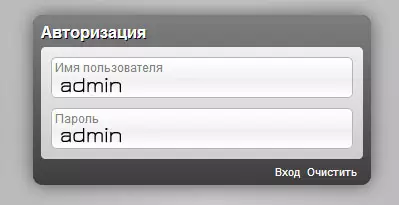
Internet Browser ကိုဖွင့်ပြီး address bar 192.168.0.1 သို့ဝင်ရောက်ကြည့်ရှုပါ။ ဤလိပ်စာသို့ဝင်ရောက်ပါ။ Login နှင့် Password တောင်းခံမှုဖြင့် Login-300 A / D1 configuration web interface တွင် login စာမျက်နှာကိုဖွင့်သင့်သည်။ ဒီကိရိယာအတွက် standard login နှင့်စကားဝှက် - admin နှင့် admin အသီးသီးအသီးသီး။ အကယ်. သင်ရိုက်ထည့်ပြီးနောက် input စာမျက်နှာသို့ပြန်ပို့ပါက Wi-Fi router ကို configure လုပ်ရန်သင်သို့မဟုတ်တစ်စုံတစ် ဦး ကဤစကားဝှက်ကိုပြောင်းလဲရန်သင်သို့မဟုတ်တစ်စုံတစ် ဦး ကဤစကားဝှက်ကိုပြောင်းလဲစေခဲ့သည်။ ၎င်းကိုမှတ်မိရန်ကြိုးစားပါ, သို့မဟုတ် D-LINK DIR-300 A / D1 ကိုစက်ရုံဆက်တင်များသို့ D-LINK DIF-300 A / D1 ကိုပြန်လည်သတ်မှတ်ပါ (ပြန်လည်စတင် 15-20 စက္ကန့်အတွင်း) ။
မှတ်စု: 192.168.0.1 မှာစာမျက်နှာများကိုမဖွင့်ပါက:
- ဆက်သွယ်မှု၏ TCP / IPV4 parameters သည် router နှင့်ဆက်သွယ်ရန် "IP ကိုအလိုအလျောက်" နှင့် "DNS သို့အလိုအလျောက်ချိတ်ဆက်ရန်) နှင့်ဆက်သွယ်မှုရှိမရှိစစ်ဆေးပါ။
- အထက်ပါအကူအညီမပါလျှင်တရားဝင်ယာဉ်မောင်းသင့်ရဲ့ကွန်ပျူတာသို့မဟုတ် laptop ကို၏ကွန်ယက် adapter ပေါ်တွင်တပ်ဆင်ထားကြသည်မှန်လျှင်, စစ်ဆေးပါ။
အဆိုပါ login နဲ့ password ကိုမှန်ကန်စွာ input ကိုဖြစ်ကြသည်ပြီးနောက် device ကို setting များကို၏အဓိကစာမျက်နှာကိုဖွင်လိမ့်မယ်။ ထို့နောက်အောက်တွင်ဖော်ပြထားသောမှာ "Advanced Settings" ကို select လုပ်ပါ, နှင့်, ထိုကွန်ယက်ကို item ထဲမှာ, WAN link ကို click လုပ်ပါ။
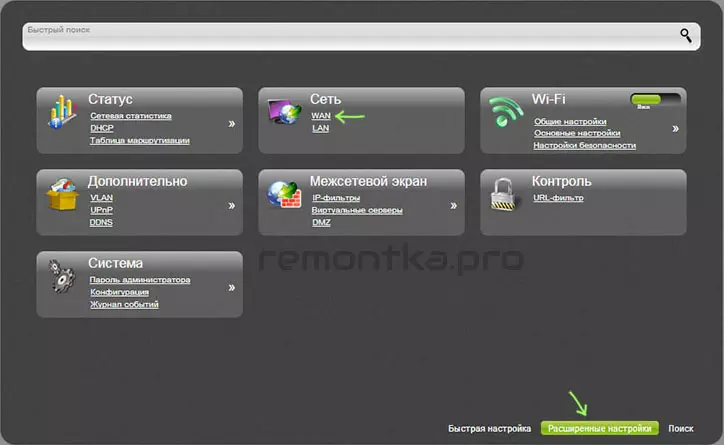
ဖွင့်လှစ် router သည်ဆက်သွယ်မှုအတွက် configured ၏စာရင်းတစ်ခု။ "Dynamic IP ကို" - တစ်ဦးတည်းသာရှိပါလိမ့်မယ်။ အင်တာနက်ကို Rostelecom ချိတ်ဆက်ရန် router သည်များအတွက်နိုင်ရန်အတွက်ပြောင်းလဲရန်၎င်း၏ parameters တွေကိုဖွင့်လှစ်နိုင်ရန်အတွက်, ကအပေါ်ကိုကလစ်နှိပ်ပါ။
ဆက်သွယ်မှုများ၏ဂုဏ်သတ္တိများများတွင်အောက်ပါ parameter သည်တန်ဖိုးများကိုသတ်မှတ်:
- ချိတ်ဆက်မှုအမျိုးအစား - PPPOE
- username - သငျသညျ Rostelecom မှထုတ်ပေးအွန်လိုင်းချိတ်ဆက်မှုအတွက်ဝင်မည်
- Password ကိုများနှင့်အတည်ပြုခြင်း password ကို - Rostelecom ကနေအင်တာနက်ကိုများအတွက် Password ကို
ကျန်ရှိသော parameters တွေကိုမပြောင်းလဲပါ။ အချို့တိုင်းဒေသကြီးများတွင်, Rostelecom မဟုတ်ဘဲ 1492 ထက်အခြားသမဂ္ဂတန်ဖိုးများကို အသုံးပြု. အကြံပြုသို့သော်အများဆုံးကိစ္စများတွင်, ဒီတန်ဖိုးကို PPPoe ဆက်သွယ်မှုများအတွက်အကောင်းဆုံးဖြစ်ပါတယ်။
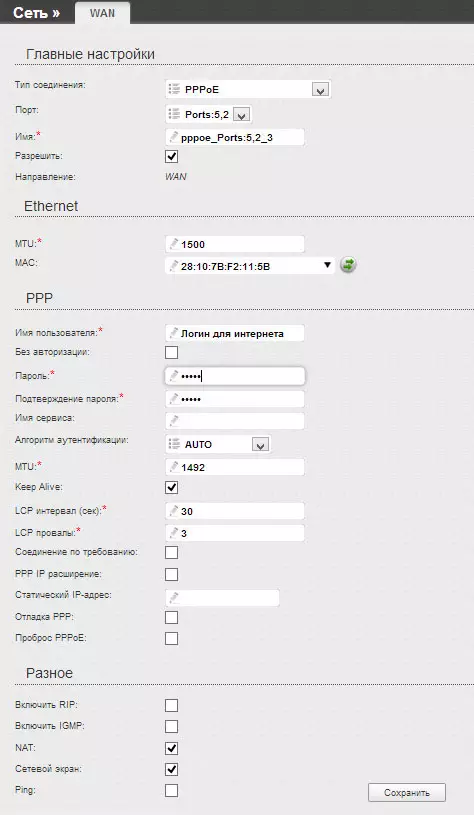
settings ကိုကယ်တင်ဖို့ Edit ခလုတ်ကိုကလစ်နှိပ်ပါဖန်ဆင်း: သင်သည်ကွန်နက်ရှင် router ကို (ယခုဆက်သွယ်မှု "ကျိုးပဲ့" ပါလိမ့်မည်) တွင် configured စာရင်းထဲမှပြန်လာပါလိမ့်မယ်။ ဒီလိုအပ်ချက်အမှုကိုပြုစေမည်အကြောင်း, သူတို့က Router က၏တနျခိုးပိတ်ခြင်း, ဥပမာ, ပြီးနောက် drop ကြပါဘူးဒါကြောင့် - Save ကိုက Settings ကိုပူဇော်သက္ကာဘို့, လက်ျာအထက်ညွှန်ပြချက်သတိပြုပါ။
ဆက်သွယ်မှုများစာရင်းကိုဒိတ်လုပ်ပါ: အားလုံးသတ်မှတ်ချက်မှန်ကန်စွာထဲသို့ဝင်ခဲ့ကြပါလျှင်, သင်ကြိုးအိမ်မှာအင်တာနက်ကို Rostelecom အသုံးပြုနေသည်နှင့်ကွန်ပျူတာသူ့ဟာသူရက်နေ့တွင်, ကွန်နက်ရှင်ကျိုးသည်ကိုသင်ဆက်သွယ်မှုအနေအထားကိုပြောင်းလဲသွားတော်မူကြောင်းကိုမြင်ရပါလိမ့်မည် - ယခု "ချိတ်ဆက်" ။ ထို့ကြောင့် DIR-300 A / D1 router ကိုပြီးစီးခဲ့သည်၏အဓိကအစိတ်အပိုင်း။ နောက်တစ်နေ့ခြေလှမ်းကြိုးမဲ့ကွန်ယက်လုံခြုံရေး settings တွေကို configure ရန်ဖြစ်ပါသည်။
D-Link DIR-300 A / D1 အပေါ်ကို Wi-Fi ကိုဖွင့်သတ်မှတ်
အဆိုပါ DIR-300 အမျိုးမျိုးပြုပြင်မွမ်းမံခြင်းနှင့်မျှကွဲပြားခြားနားသောပံ့ပိုးပေးဘို့ကြိုးမဲ့ကွန်ယက်ကိုဆက်တင်များ (ကြိုးမဲ့ကွန်ယက်စကားဝှက်တစ်ခုတပ်ဆင်) setting ကွဲပြားခြားနားကြသည်ကတည်းက, ငါသည်ဤပြဿနာအပေါ်အသေးစိတ်ဗီဒီယိုကညွှန်ကြားချက်မှတ်တမ်းတင်ဖို့ဆုံးဖြတ်လိုက်တယ်။ အဆိုပါပြန်လည်သုံးသပ်ခြင်းအားဖြင့်စီရင်တော်, အရာအားလုံးအထဲတွင်ကိုရှင်းလင်းခြင်းနှင့်သုံးစွဲသူများကိုဖြစ်ပေါ်ပါဘူးဖြစ်ပါတယ်။YouTube မှ Link ကို။
Configure တီဗီ Rostelecom
ရုံ, ကိရိယာရဲ့ Web Interface ၏အဓိကစာမျက်နှာကိုသွားပါ "IPTV Setup Wizard '' ကိုရွေးချယ်ပါနှင့် console ကိုချိတ်ဆက်ပါလိမ့်မည်သည့်ရန် LAN port ကိုသတ်မှတ်: ဤသည် router ပေါ်မှာရုပ်မြင်သံကြား setting ကိုတစ်ပင်မျှမအခက်အခဲများအကောင့်မဟုတ်ပါဘူး။ (ထိုအကြောင်းကြားစာ၏အပေါ်ဆုံးမှာ) settings ကိုကယ်ဖို့မေ့လျော့မနေပါနဲ့။
သင် router ကိုတက် setting အခါ, ထို့နောက်အများဆုံးသူတို့ကိုမကြာခဏနှင့်ဖြစ်နိုင်သမျှဖြေရှင်းနည်းများ Router ကိုတက် setting များအတွက်စာမျက်နှာပေါ်တွင်တွေ့ရှိနိုင်ပါသည်ပြဿနာတစ်ခုခုကိုရှာဖွေနိုင်မယ်ဆိုရင်။
